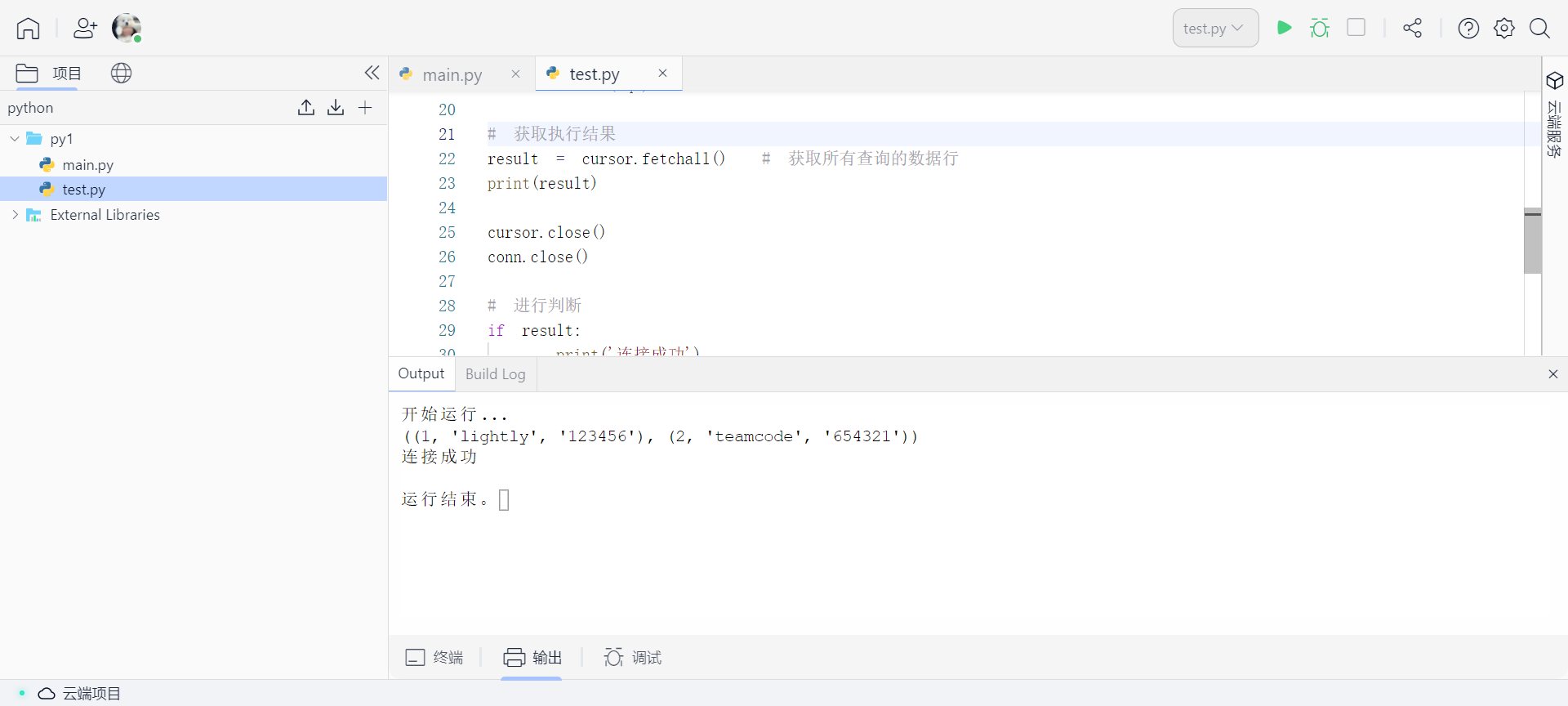MySQL
Lightly支持云端服务中间件。
用户可以创建和使用MySQL、PostgreSQL、Redis等云端服务,并可通过本地客户端链接和管理。
服务入口
您可以在首页中切换至云端服务界面,查看云端服务列表:
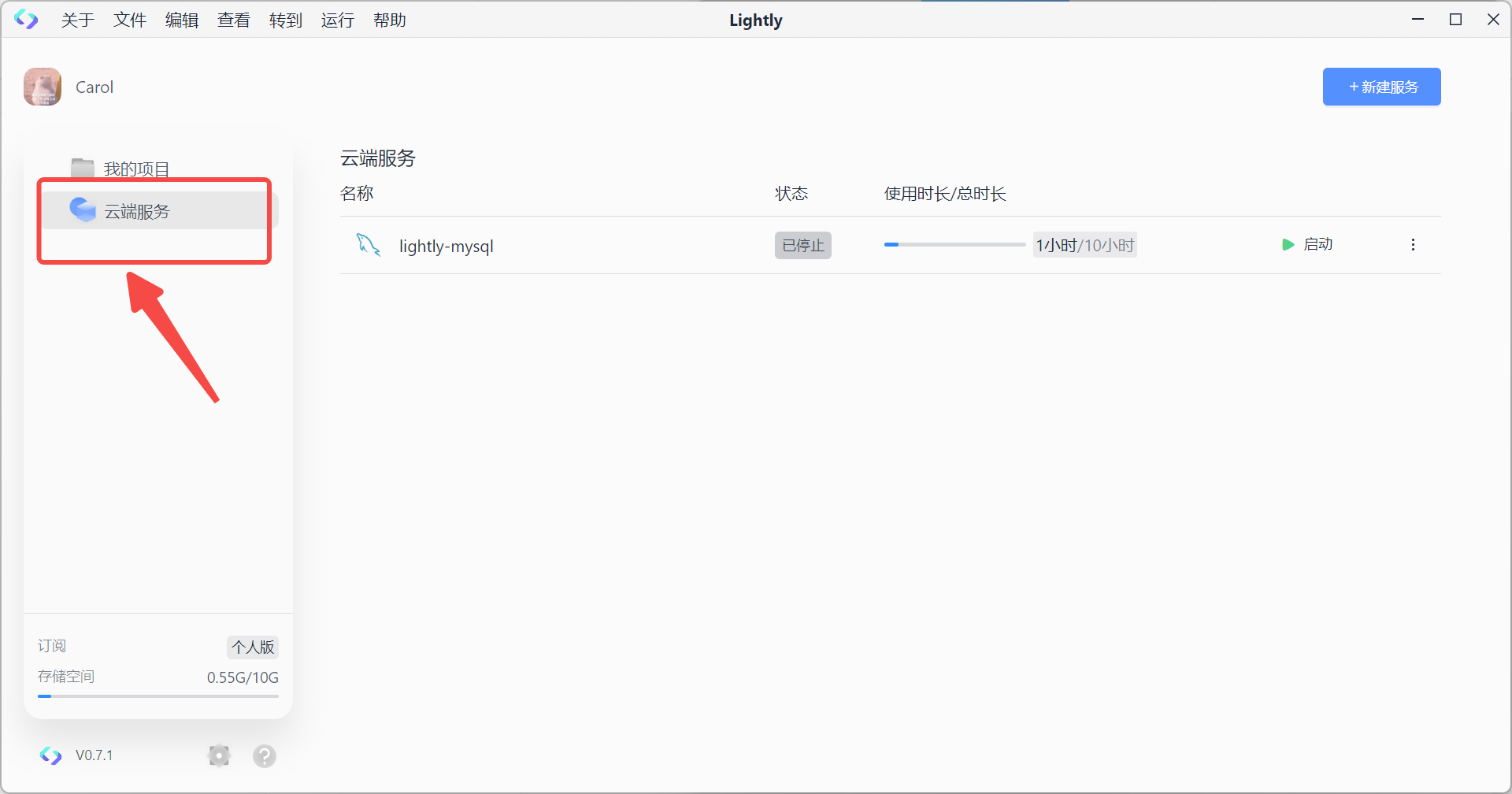
在项目内,您可以点击侧边栏打开云端服务列表:
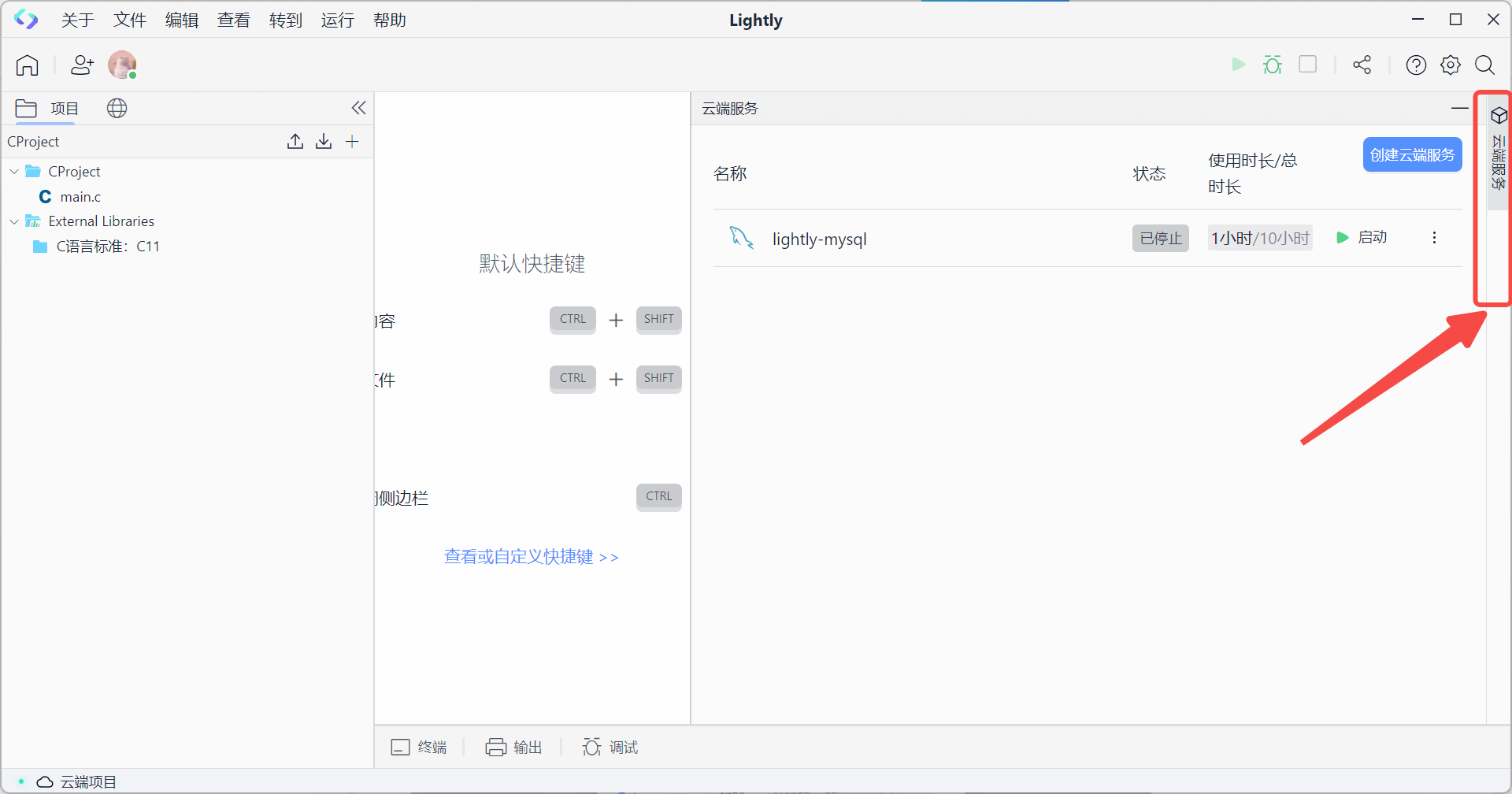
创建MySQL云端服务
在云端服务列表页面点击 新建服务 按钮,在弹出的对话框:
- 名称:根据需要修改该服务名称
- 服务:选择“MySQL 5.7”或“MySQL 8.0”
- 时长:根据需要左右拖动按钮,选择相应时长
点击创建并完成支付后,将自动创建服务。
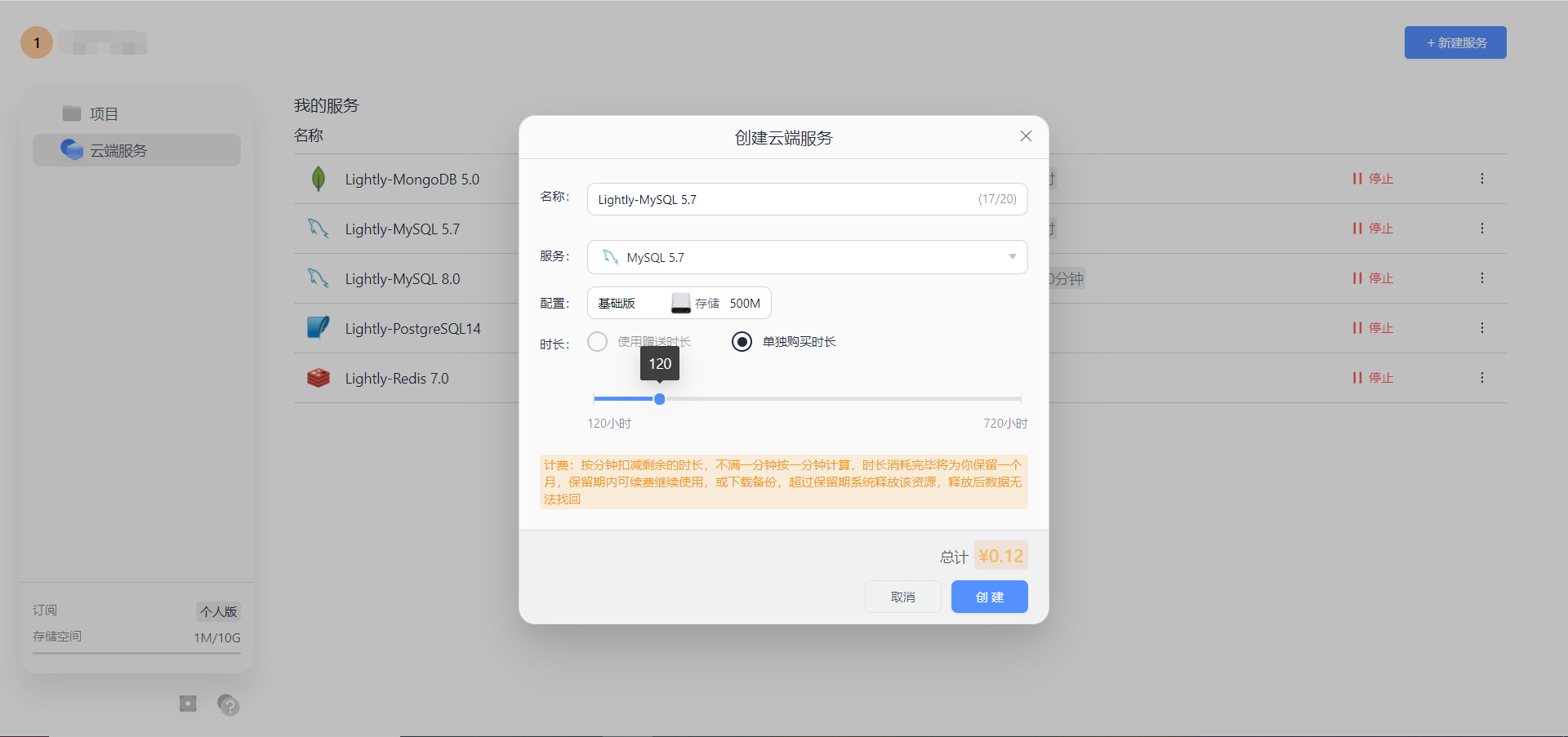
在云端服务列表页面,点击刚创建的云端服务,查看详情。
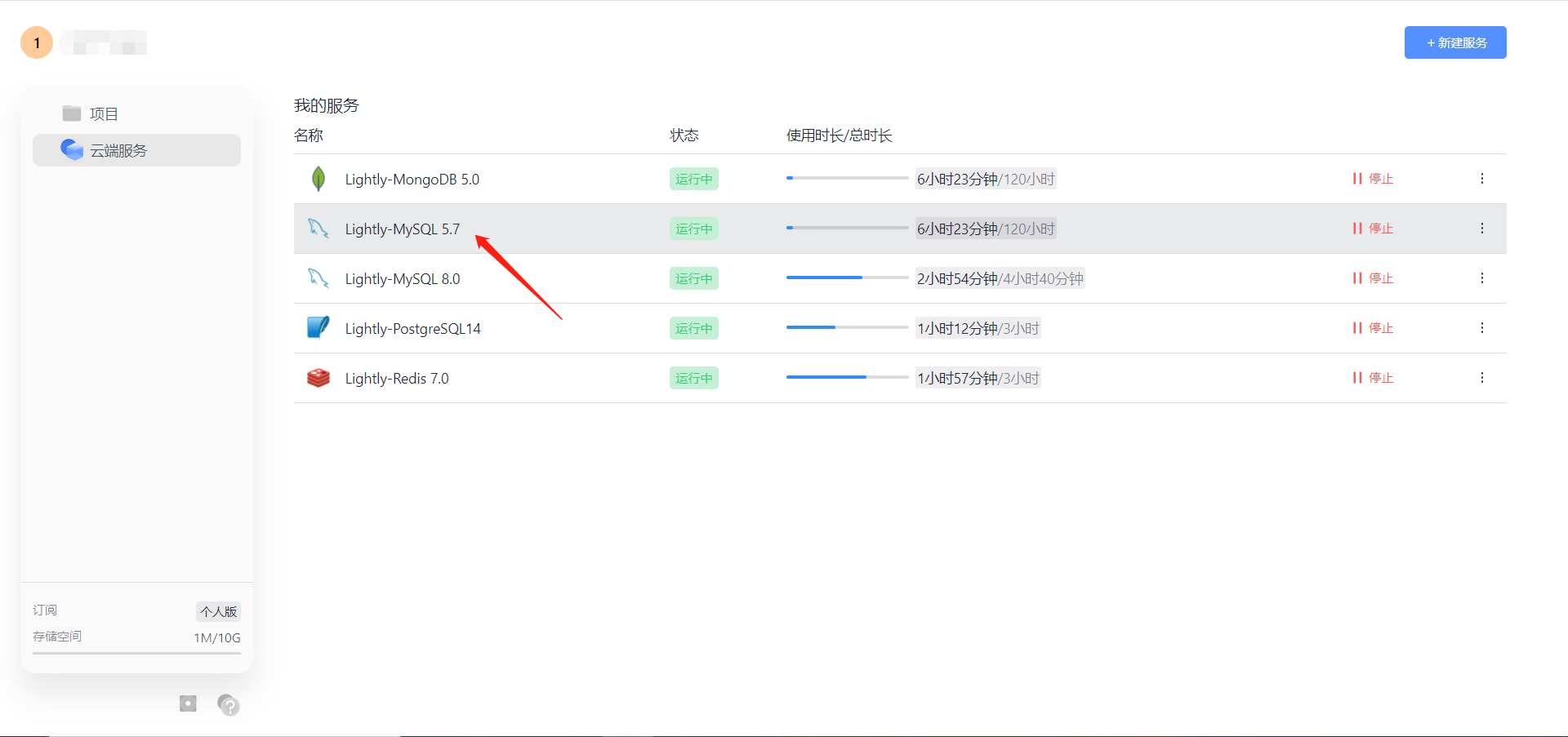
您可以在这里看见云端服务的详细信息。
服务ID:如果您遇到数据库相关问题,请将该ID反馈给我们。
外网地址:您可以通过外网地址从本地链接和管理云端服务。
内网地址:您可以通过内网地址在应用中更快速的链接云端服务。
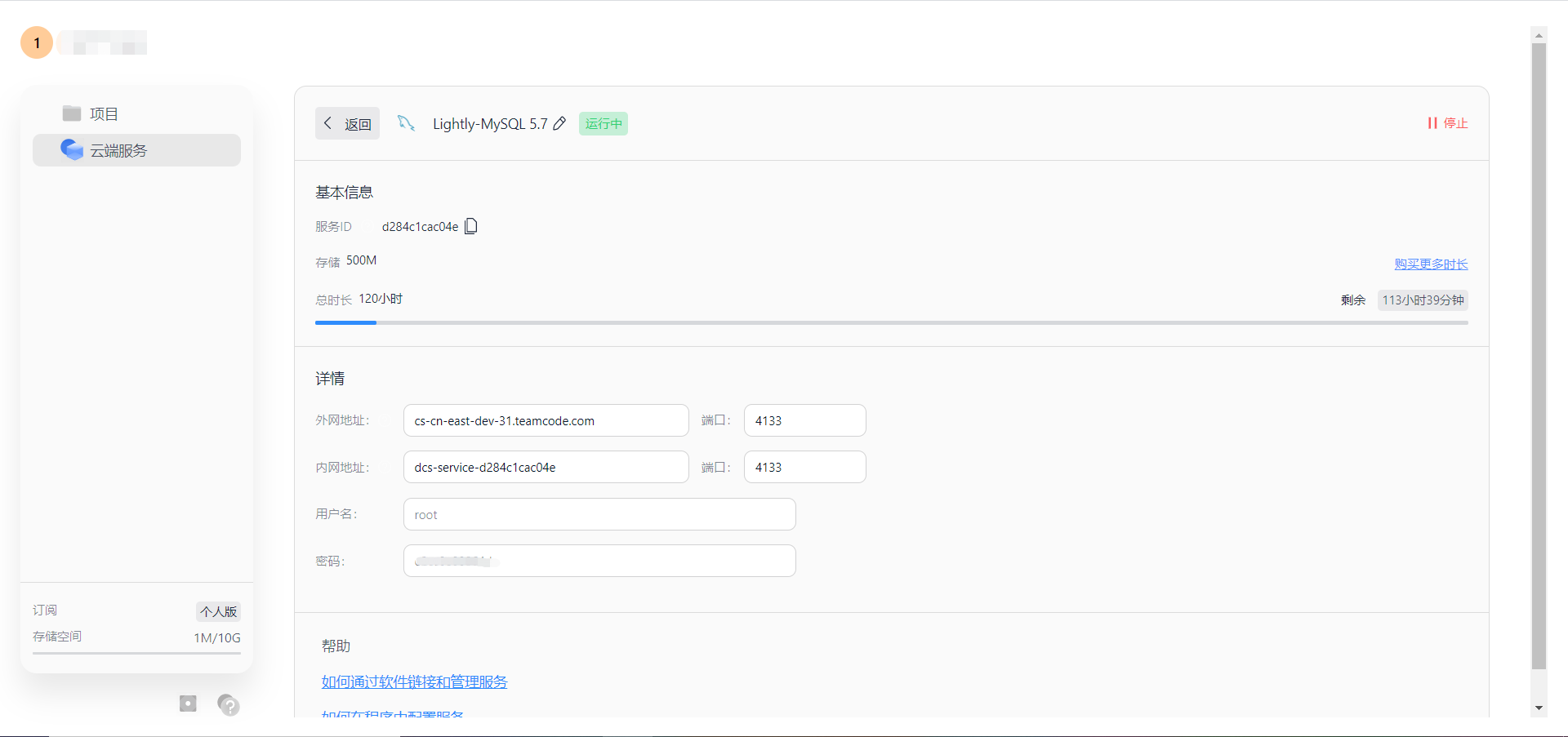
启动服务
您可以在首页-云端服务界面中,查看服务列表,点击启动即可:
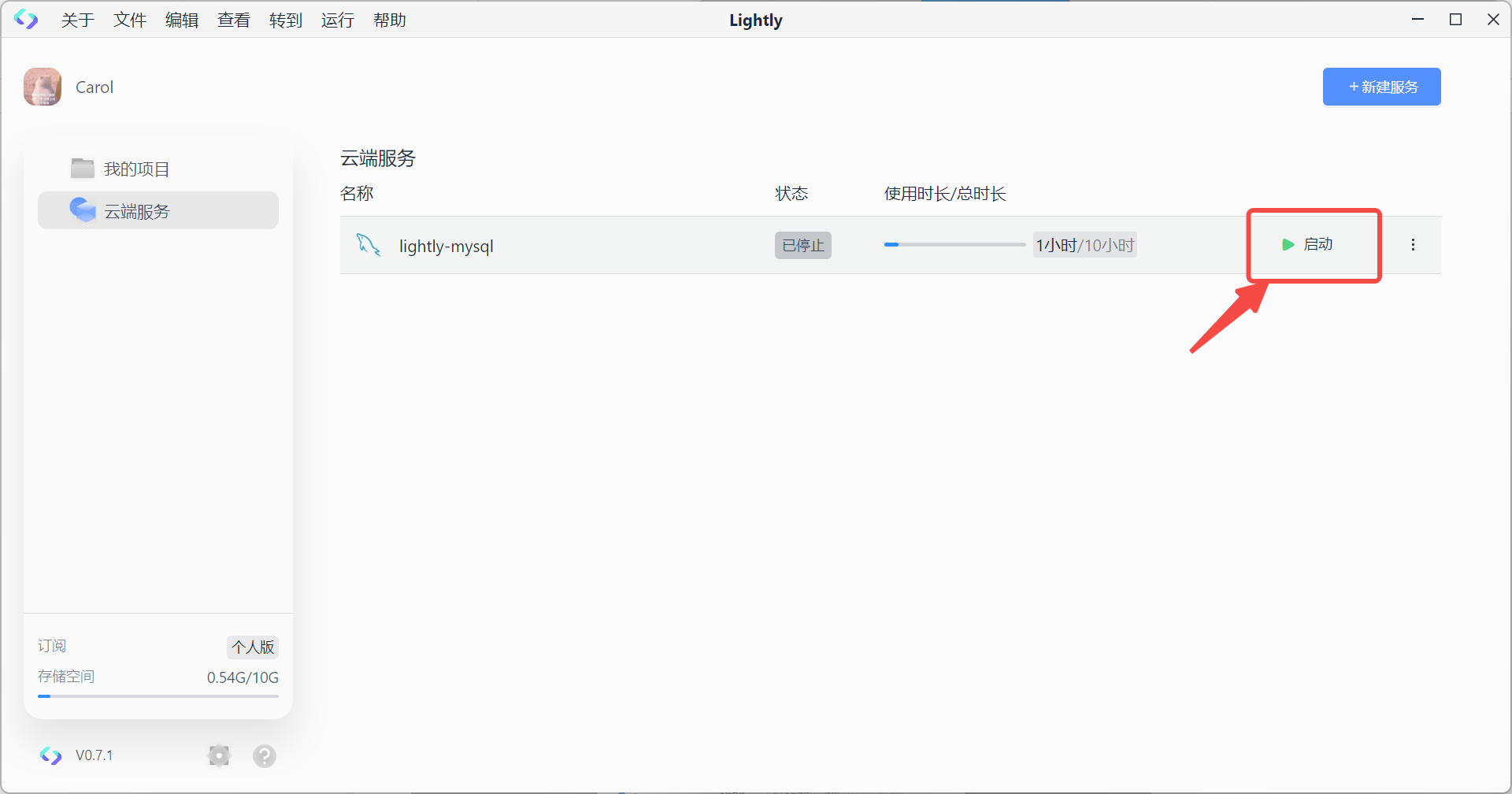
您也可以在项目内打开侧边栏的云端服务,启动服务:
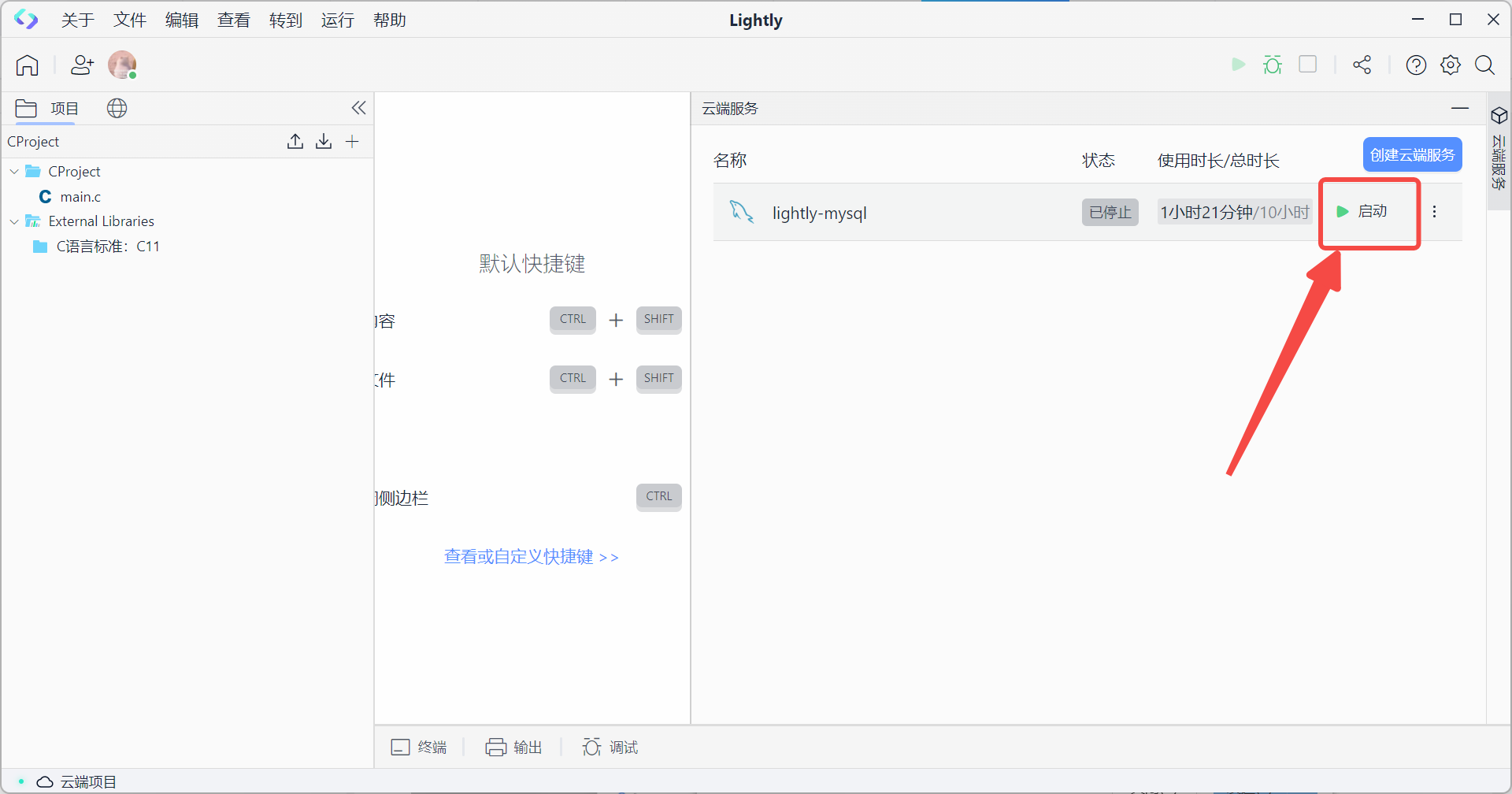
启动中:
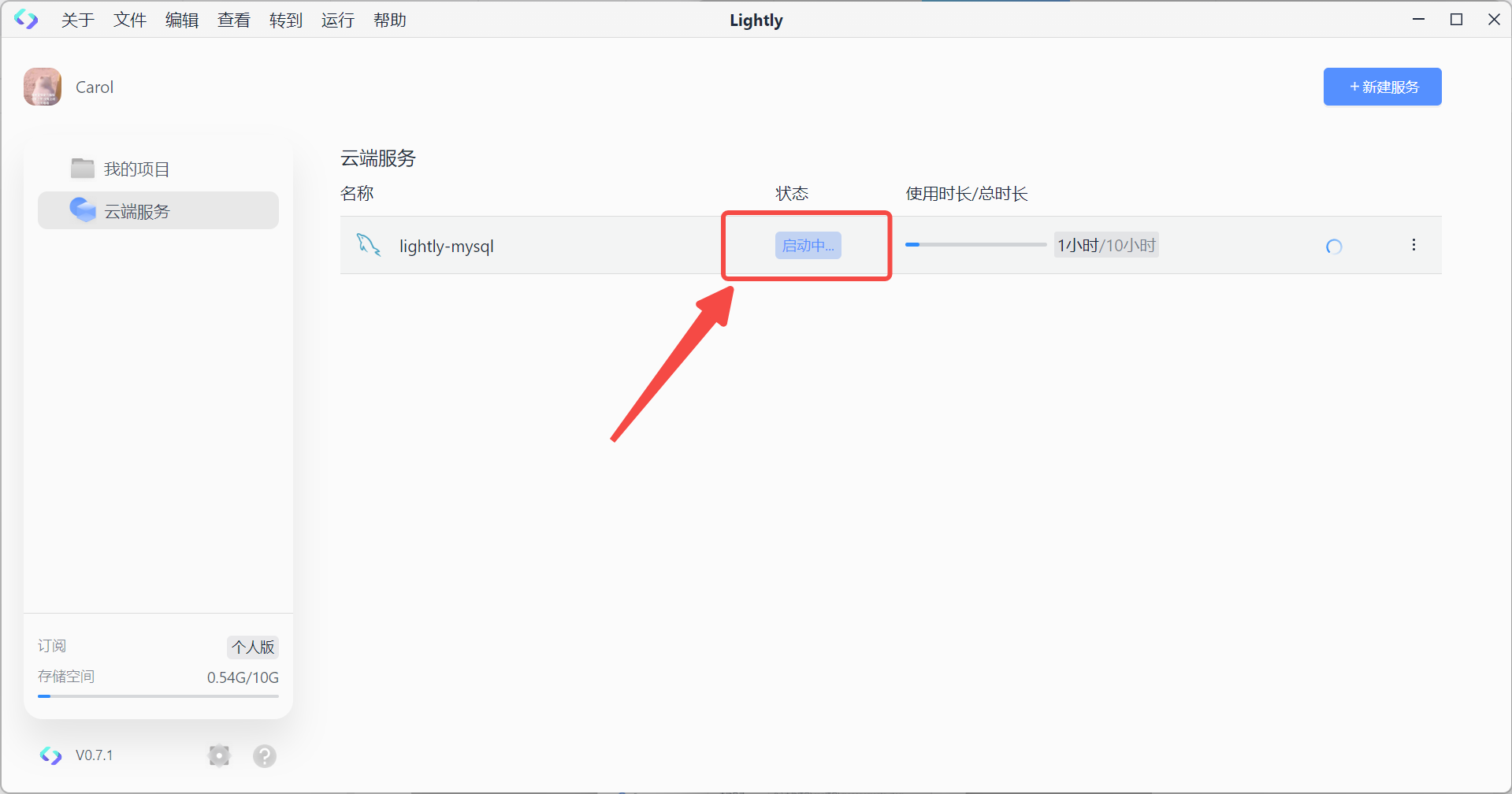
启动成功:
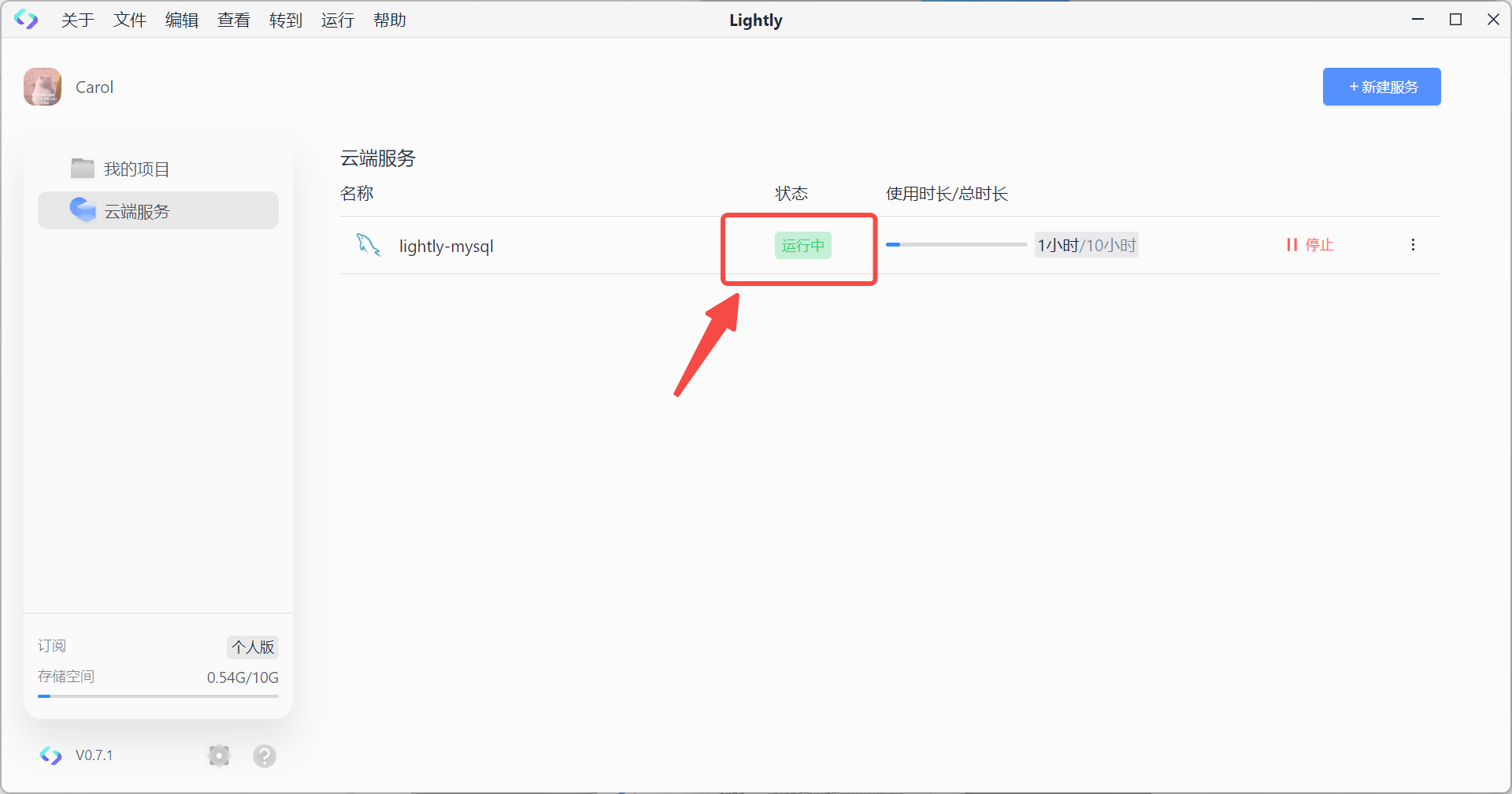
停止服务
您可以在首页-云端服务界面中,查看服务列表,点击停止即可:
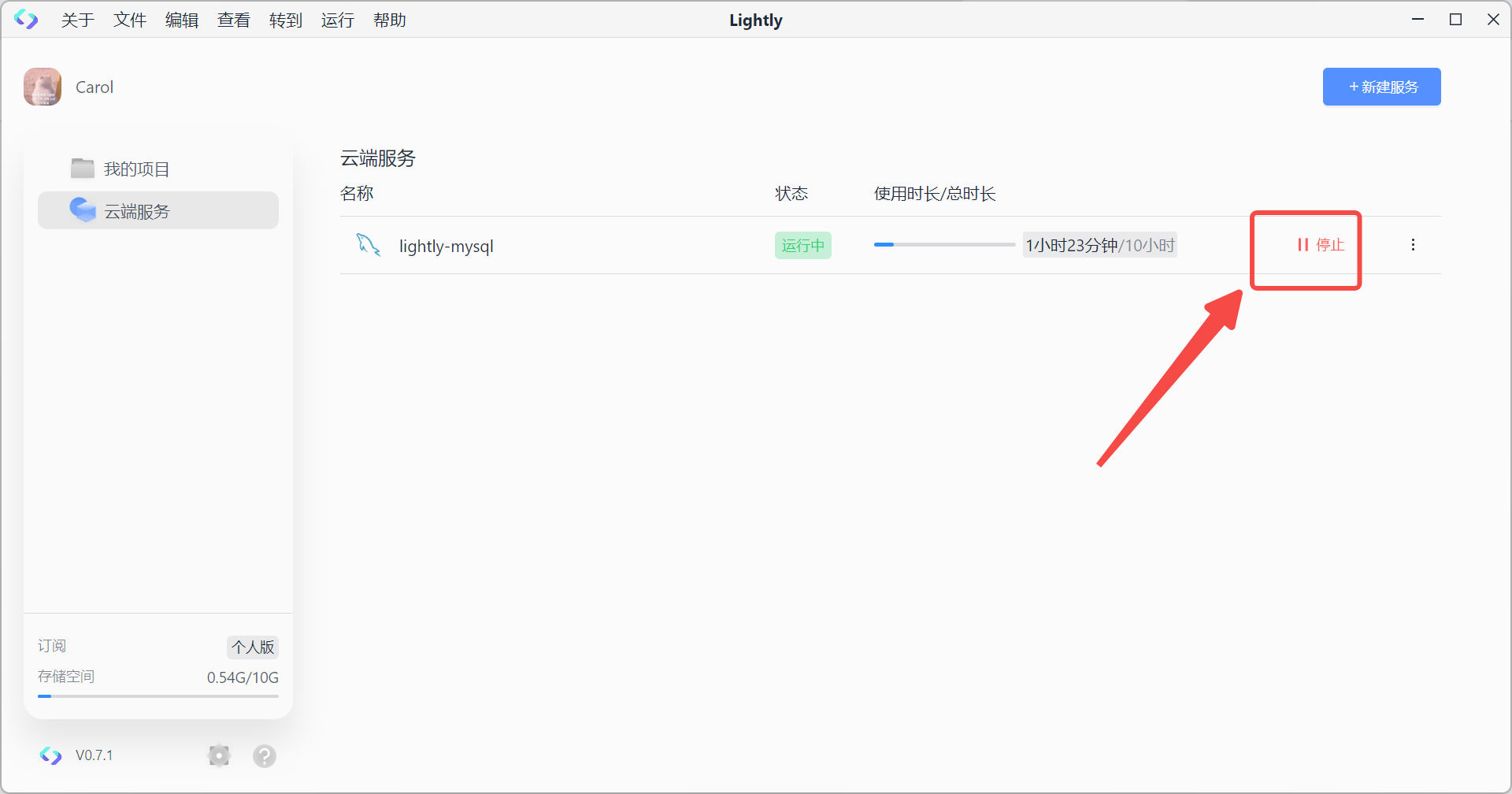
您也可以在项目内打开侧边栏的云端服务,停止服务:
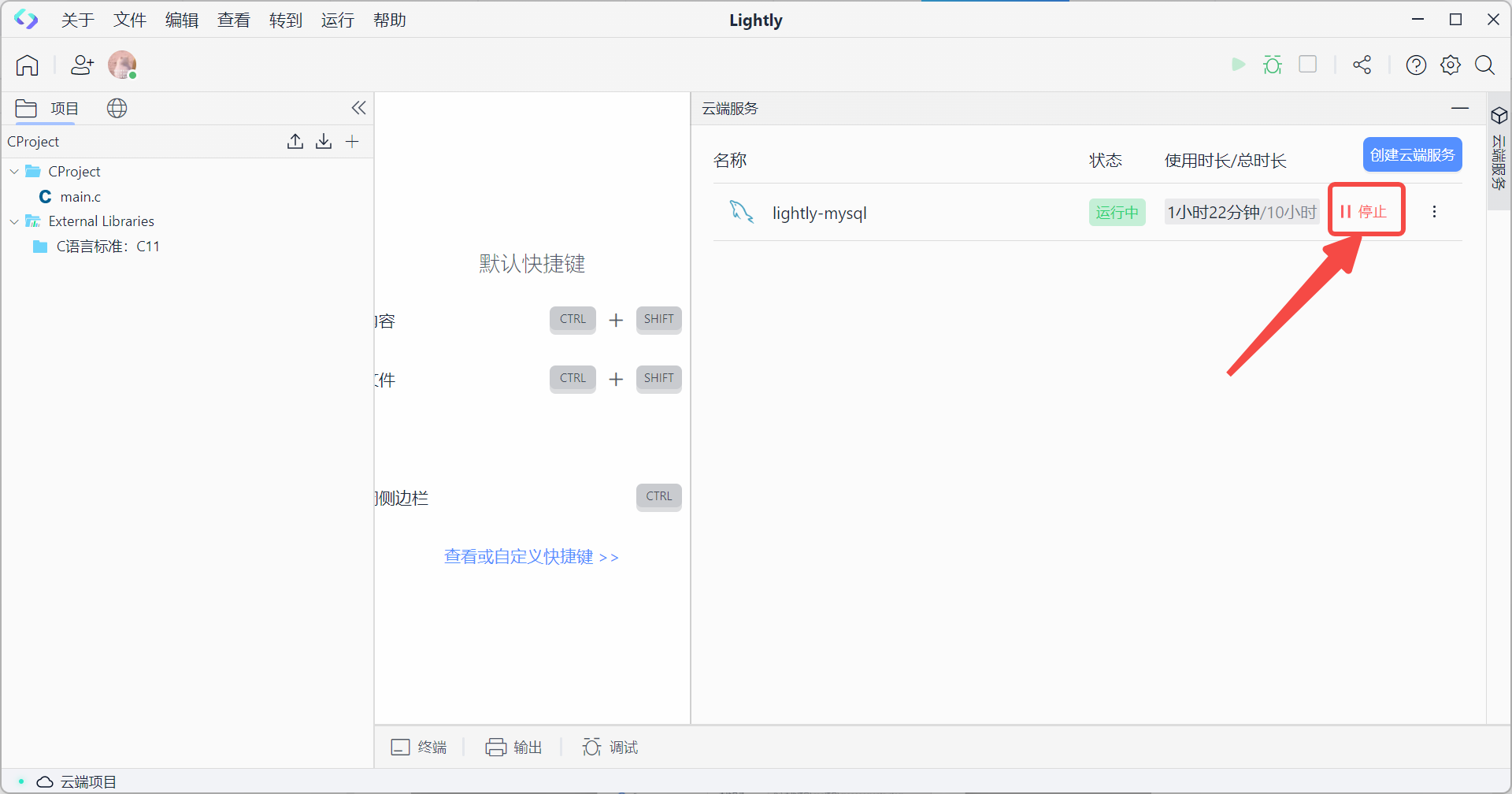
时长计算
云端服务在启动后将自动开始计算时长,您可以在服务列表和服务详情页查看已使用时长和总时长:
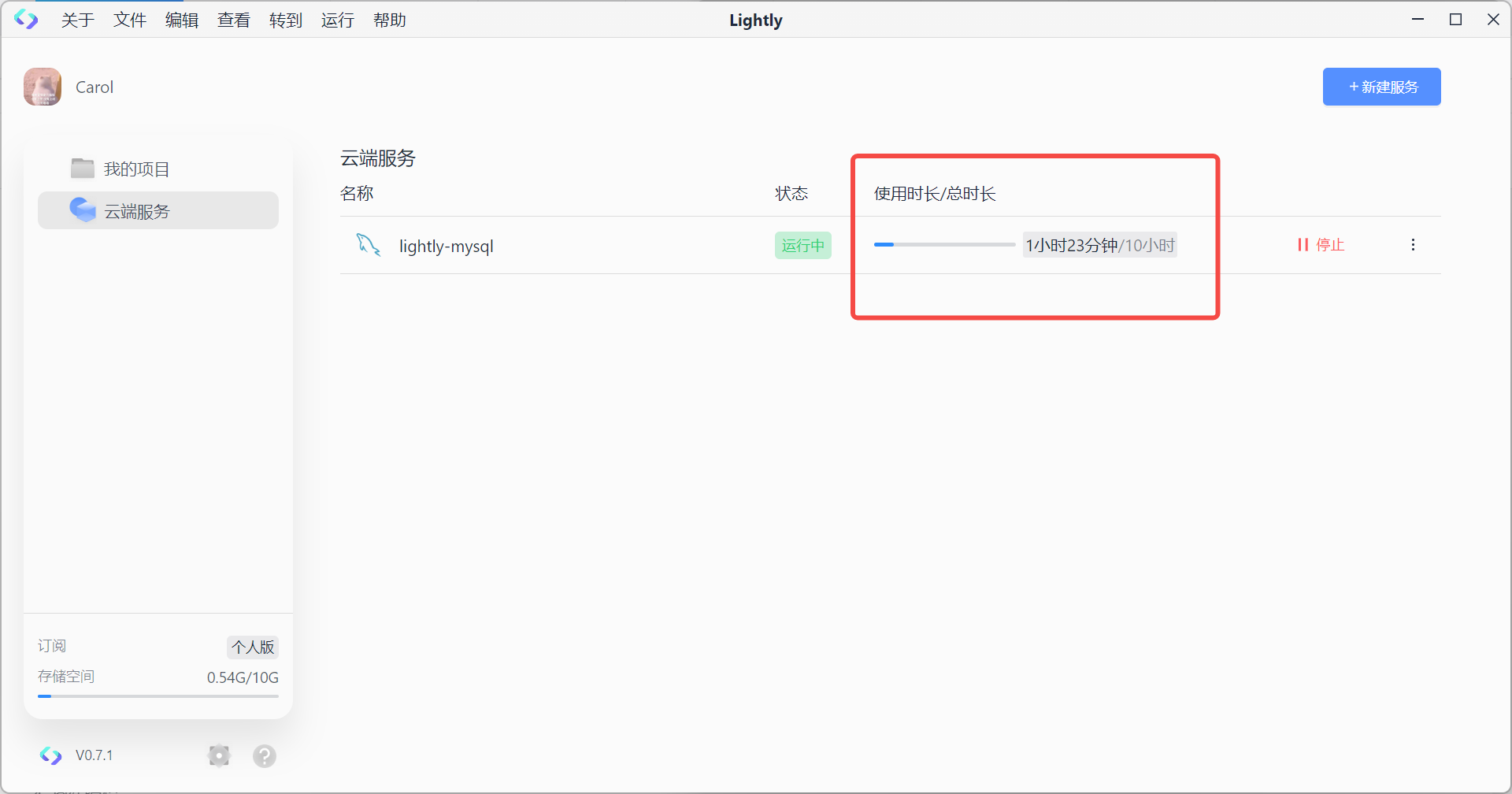
续费
您可以点击服务详情,在该页面点击购买更多时长:
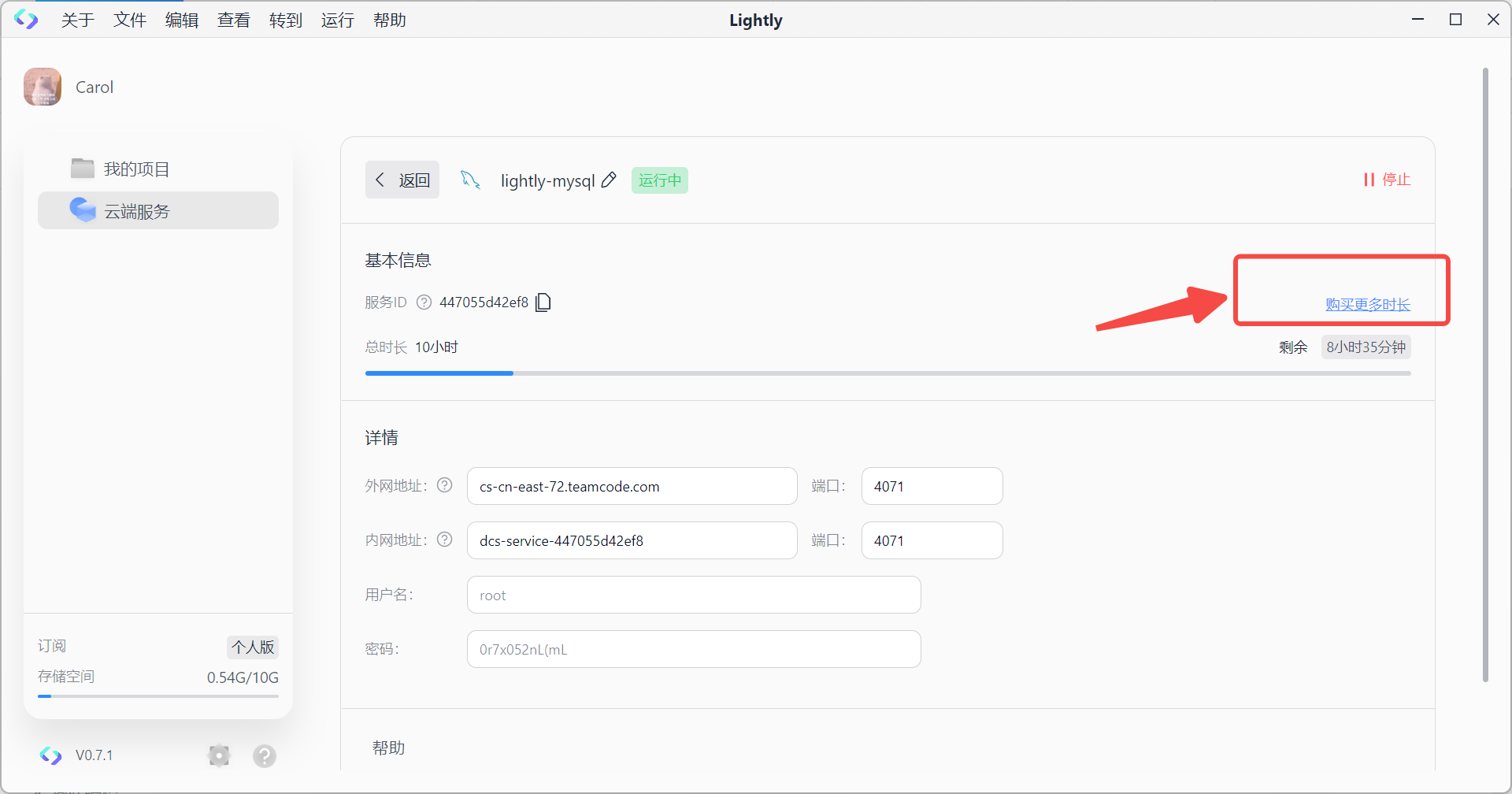
按配置、时长购买,用完后可续费;
目前配置为基础型:0.5C1G + 500M,价格为每10小时2000算力。
通过软件链接和管理服务
安装MySQL客户端
此处以Navicat为例。点击下载客户端,并进行安装。
打开Navicat客户端,新建连接,选择MySQL。 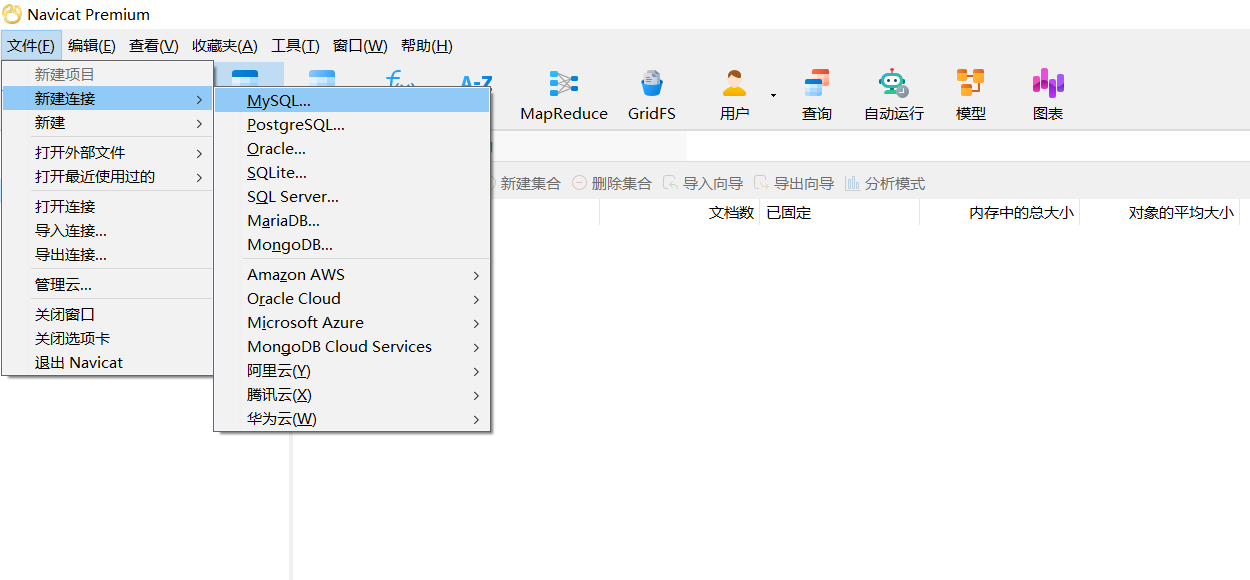
进行配置:主机与端口均可直接复制云端服务详情页中的具体信息。
确认云端服务处于运行中的状态,点击确定,即完成数据库连接。
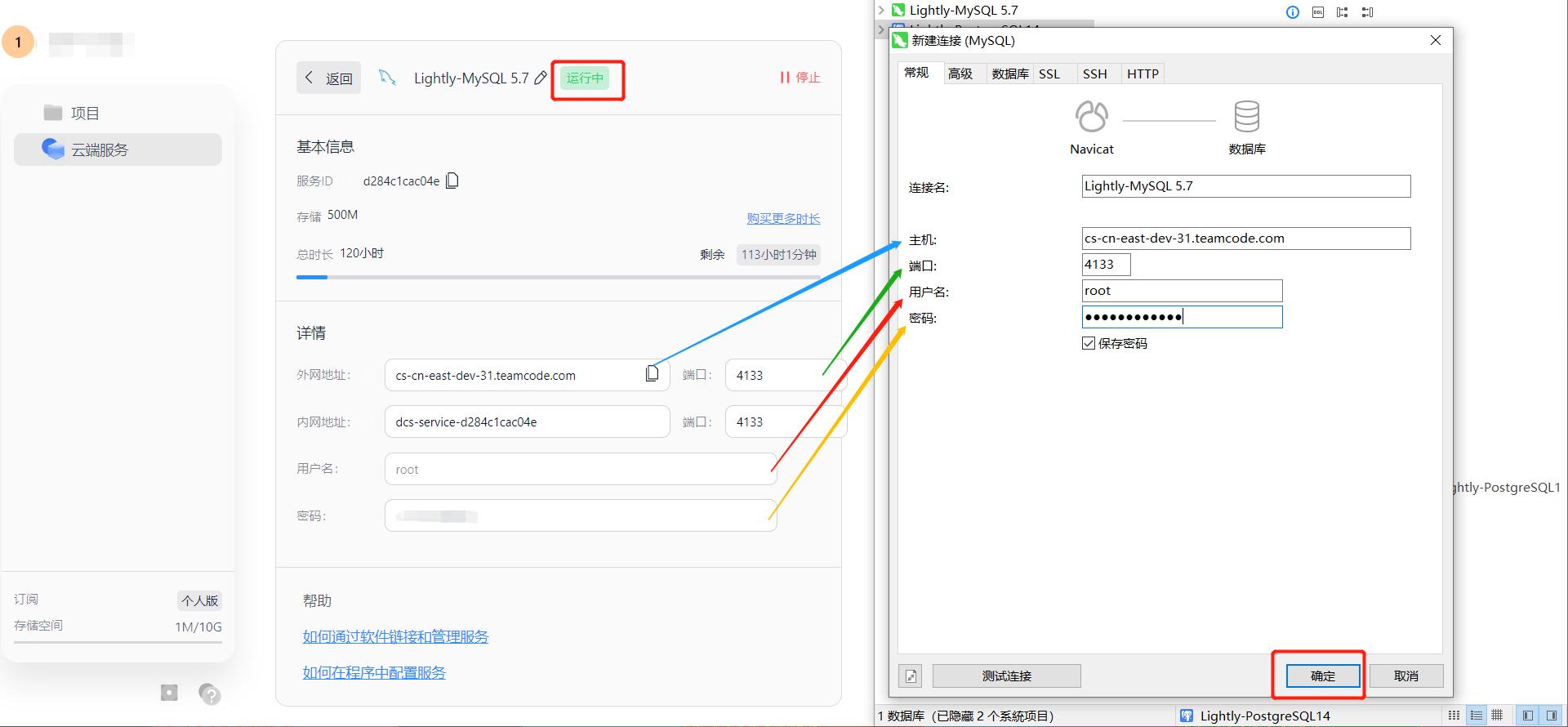
左侧红框内即为已连接的MySQL云端服务。 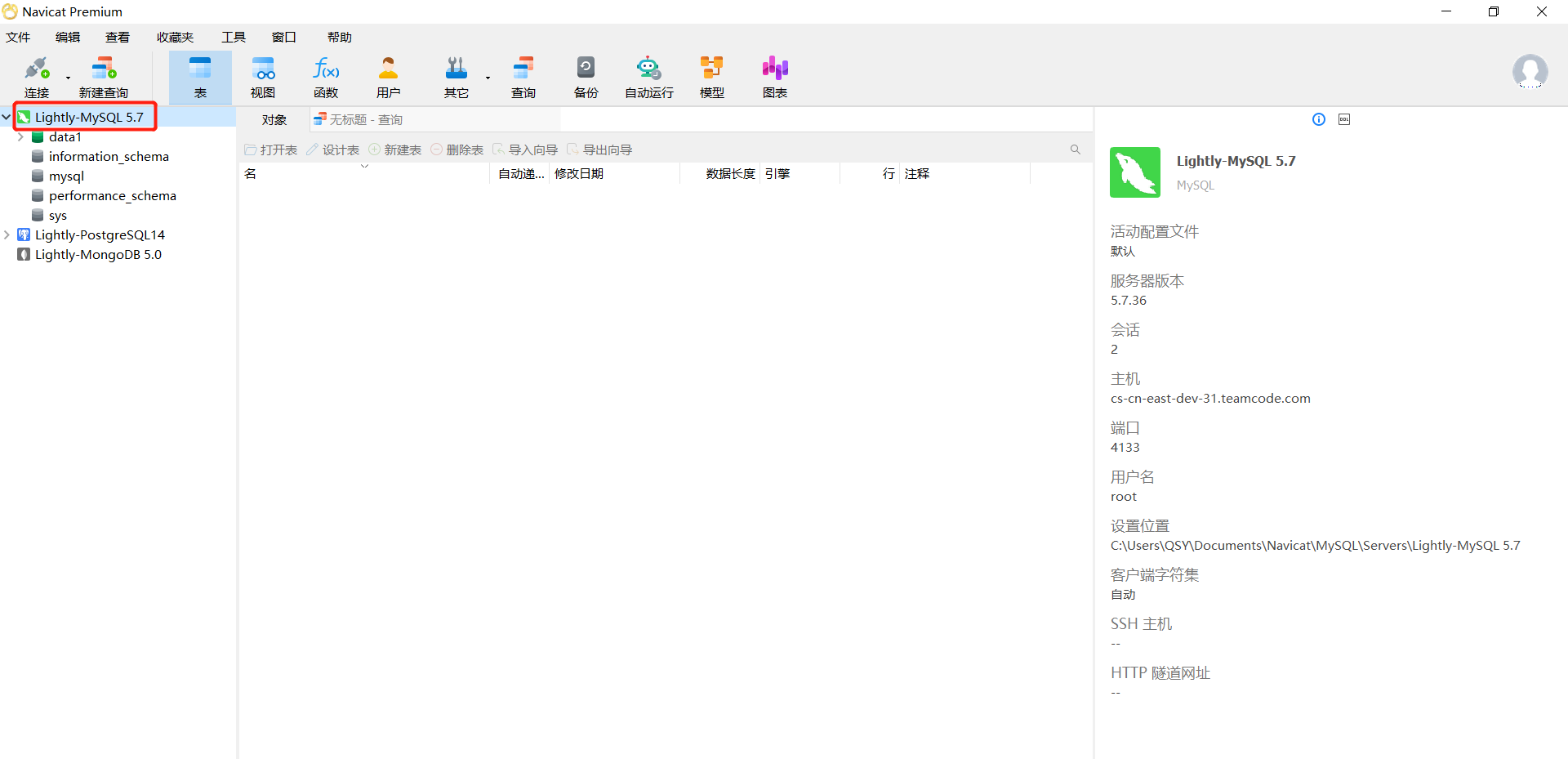
在程序中链接服务
以Python语言环境下,连接MySQL数据库为例:
代码:
# quick fix安装依赖 或者终端输入pip install pymysql
import pymysql
# 建立数据库链接
conn = pymysql.connect(
host='cs-cn-east-dev-31.teamcode.com', # 外网/内网地址
port=5002, # 端口
user='root', # 账号
password='6ef0a6ba2376', # 密码
db='user', # database名称
charset='utf8' # 编码格式
)
# 拿到游标
cursor = conn.cursor()
# 执行sql语句
sql = 'select * from userinfo'
cursor.execute(sql)
# 获取执行结果
result = cursor.fetchall() # 获取所有查询的数据行
print(result)
cursor.close()
conn.close()
# 进行判断
if result:
print('连接成功')
else:
print('连接失败')
点击运行,此示例代码含义为查询指定数据库中的指定表的所有数据。
运行结果如下: